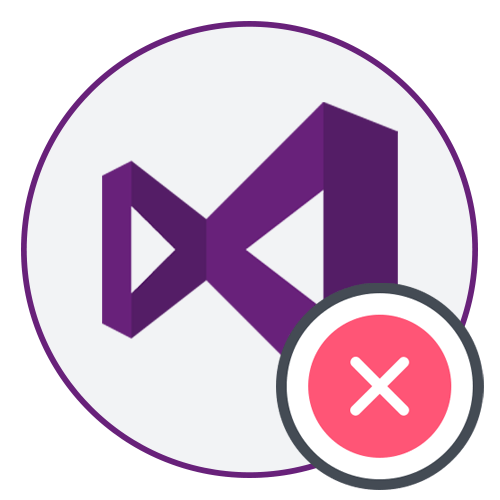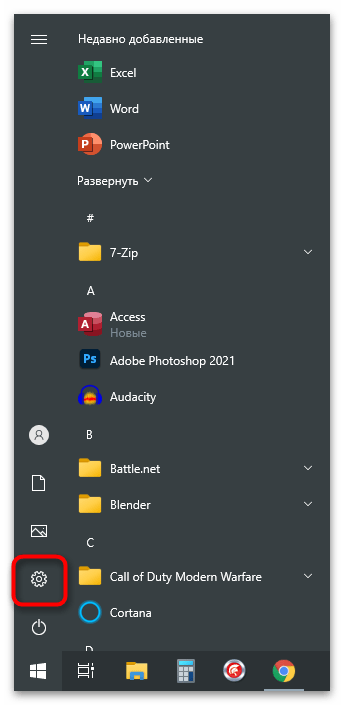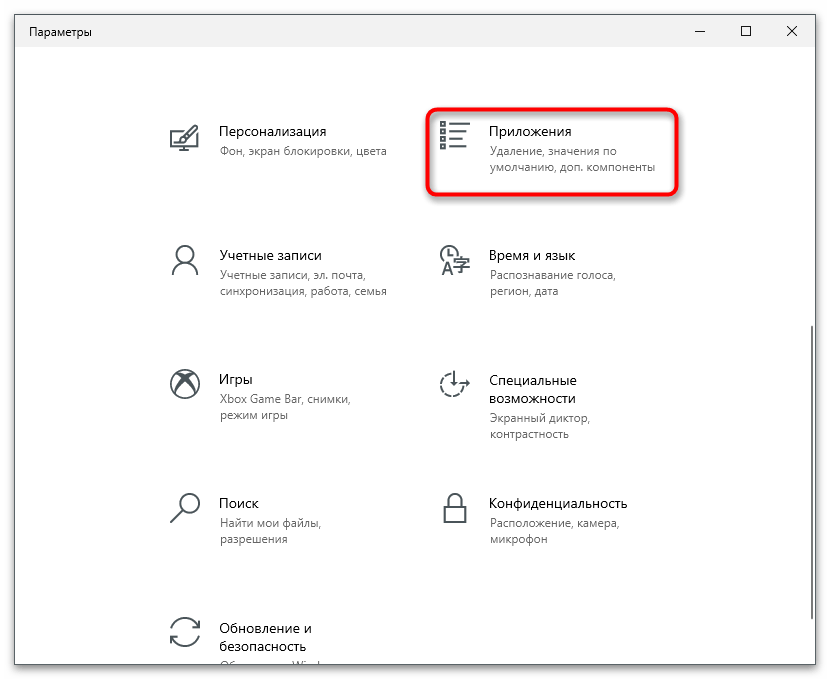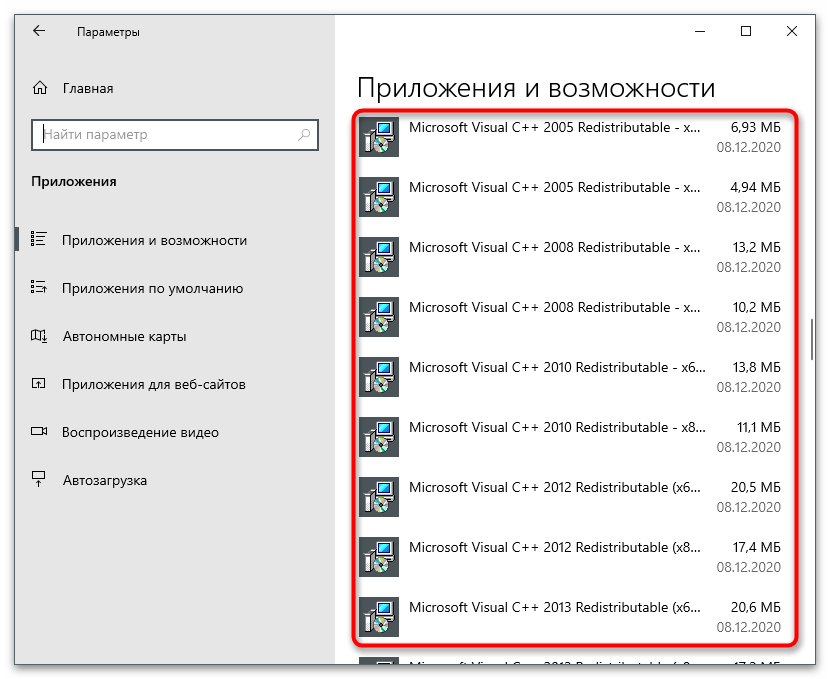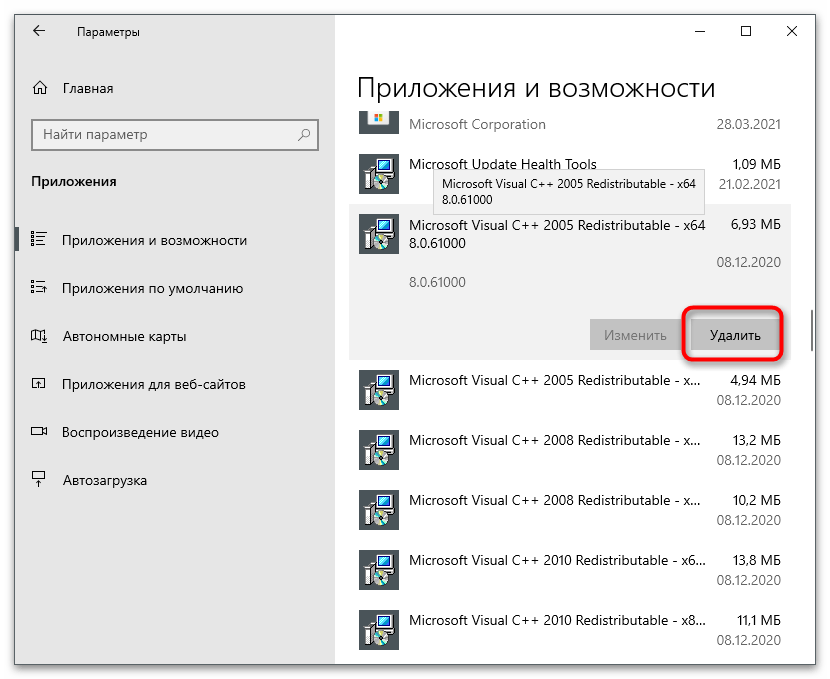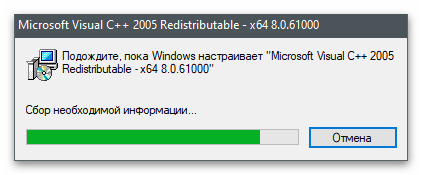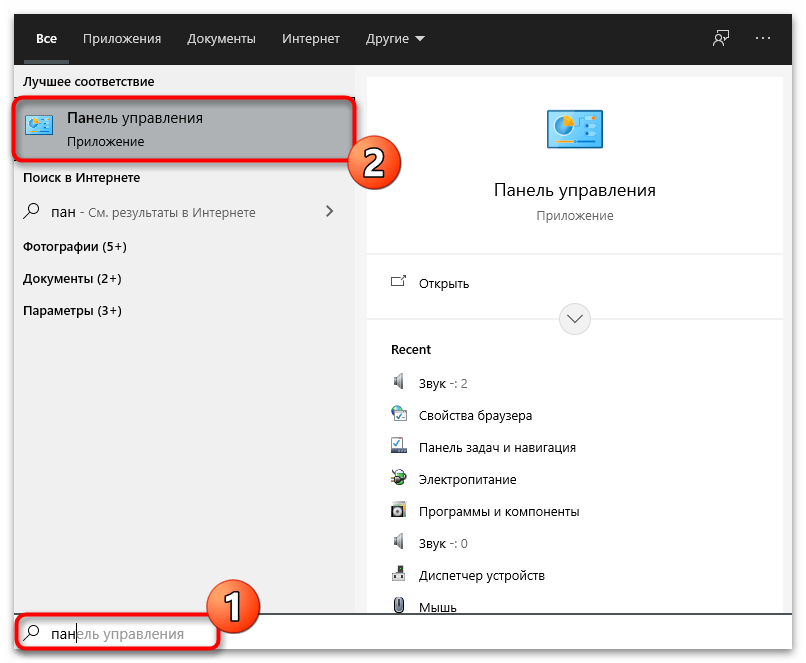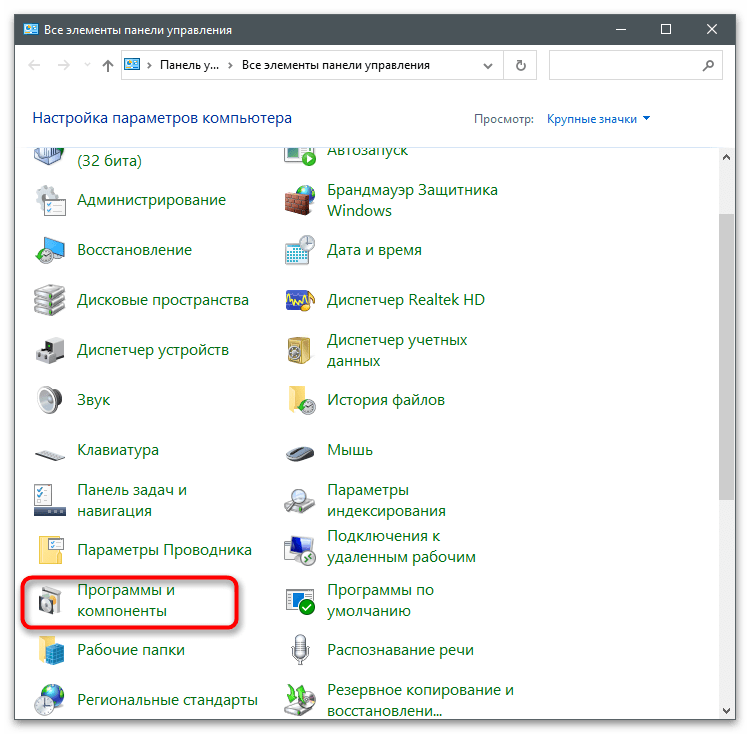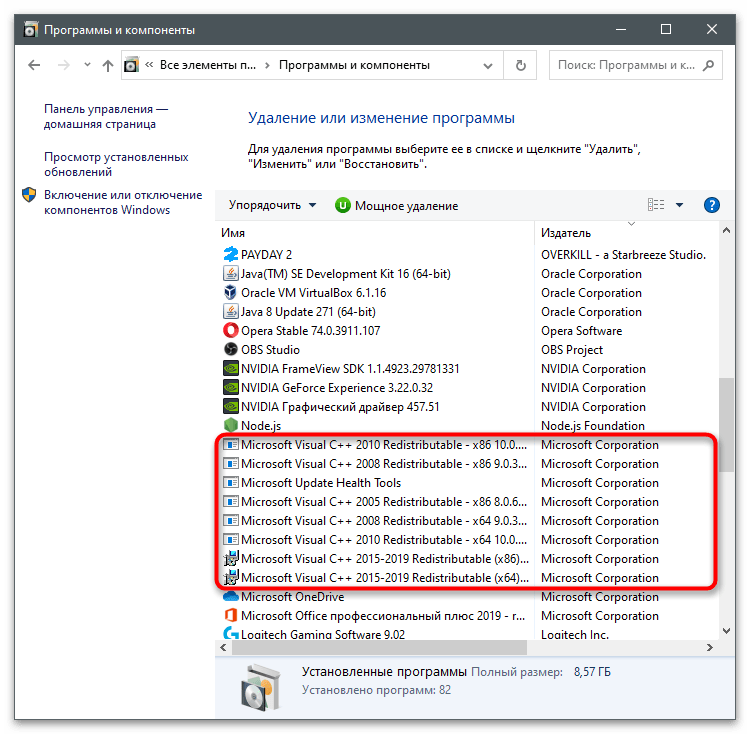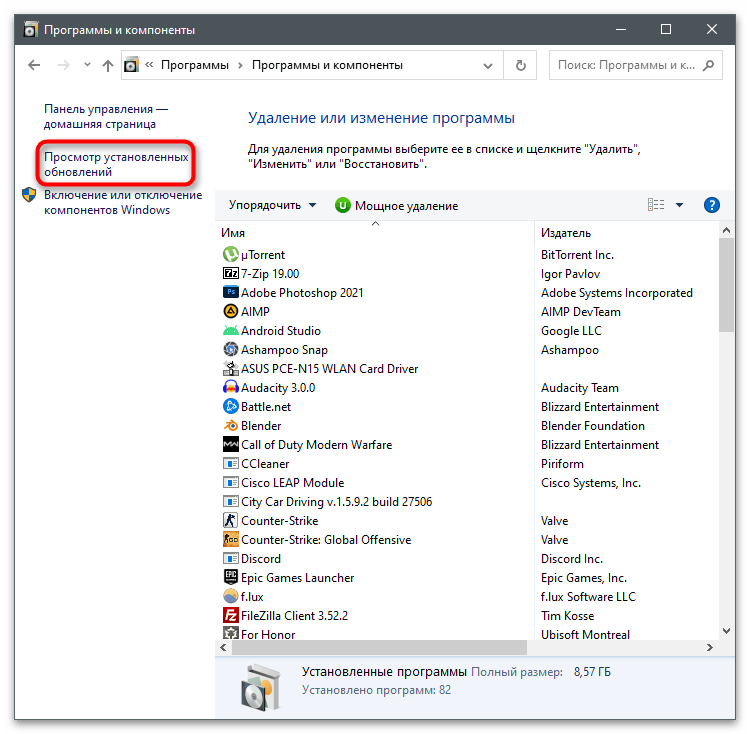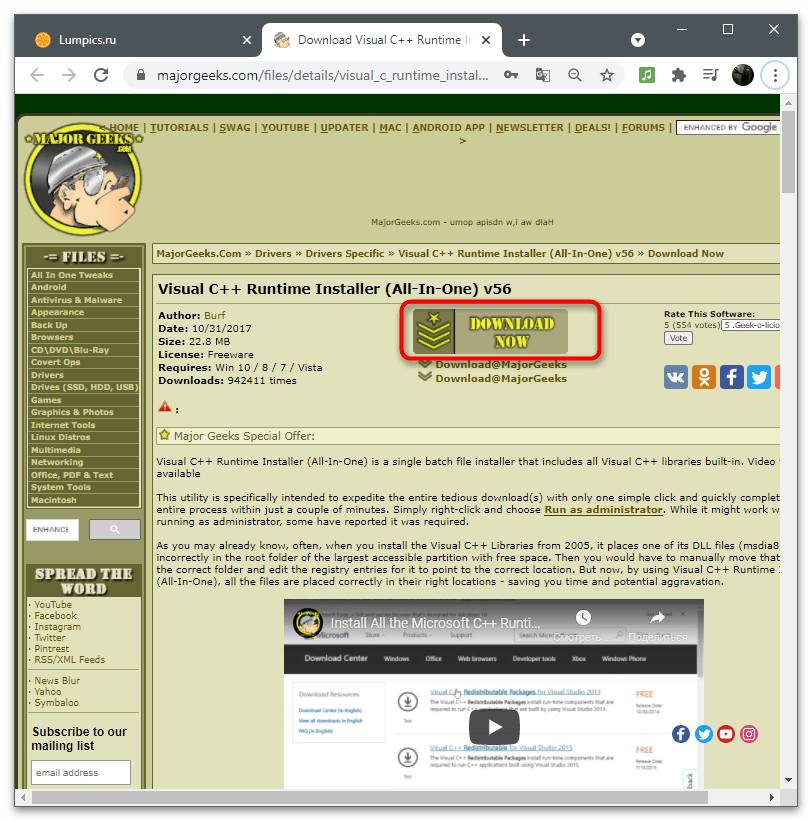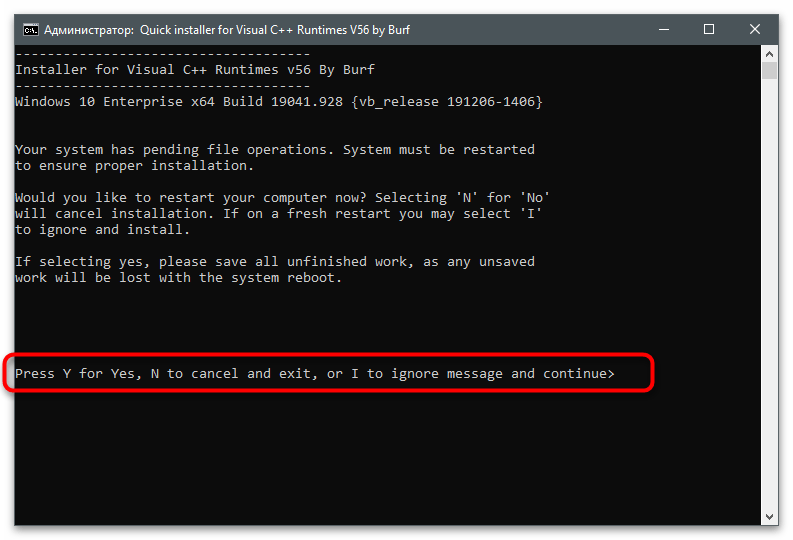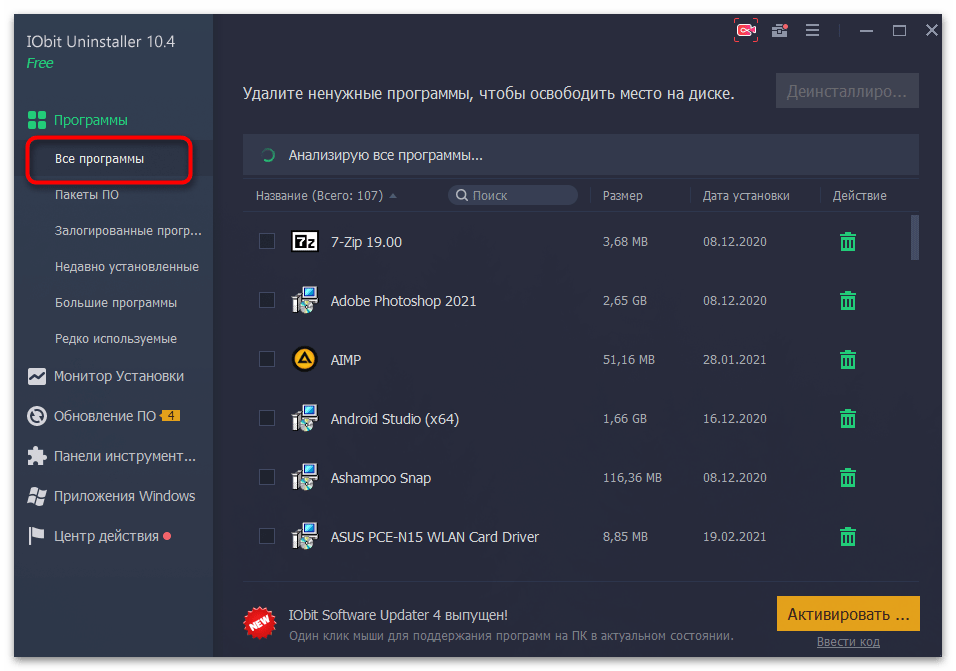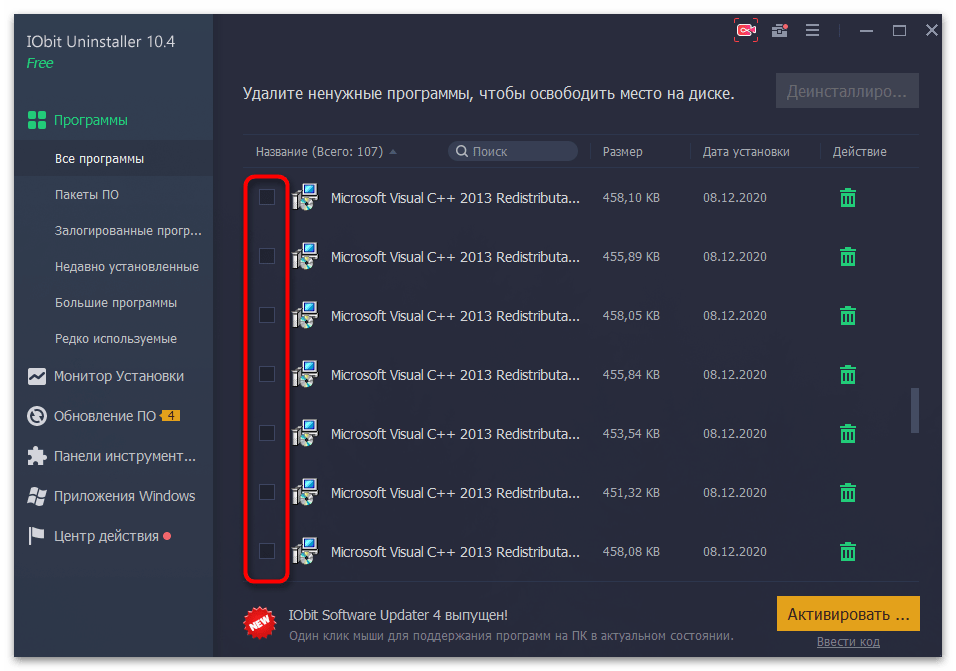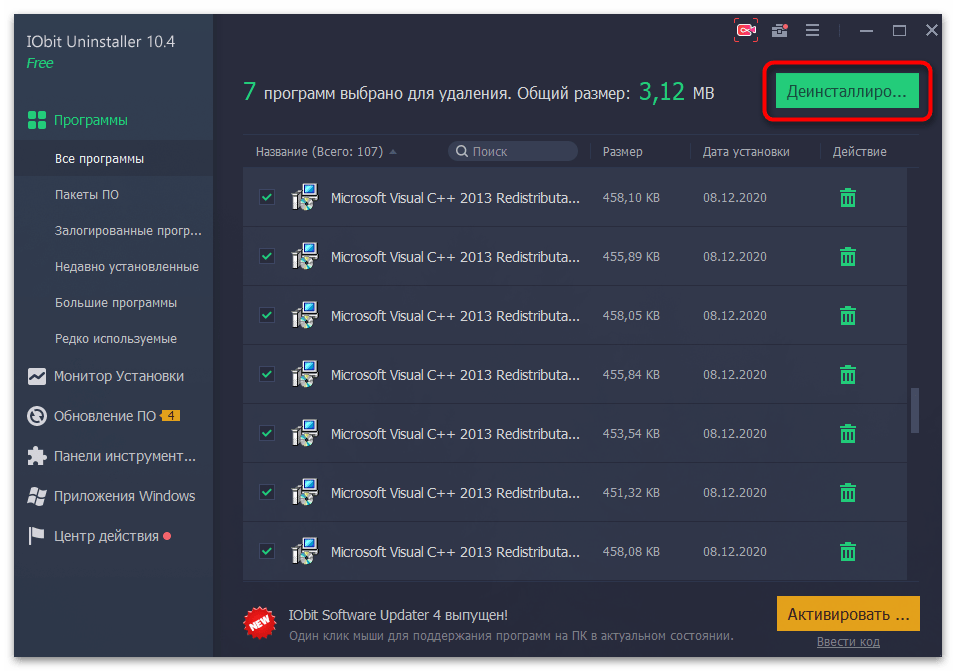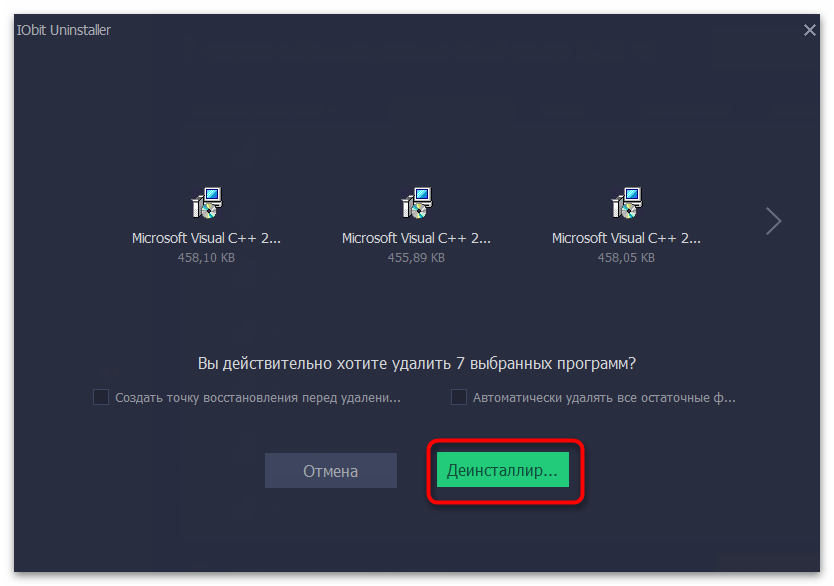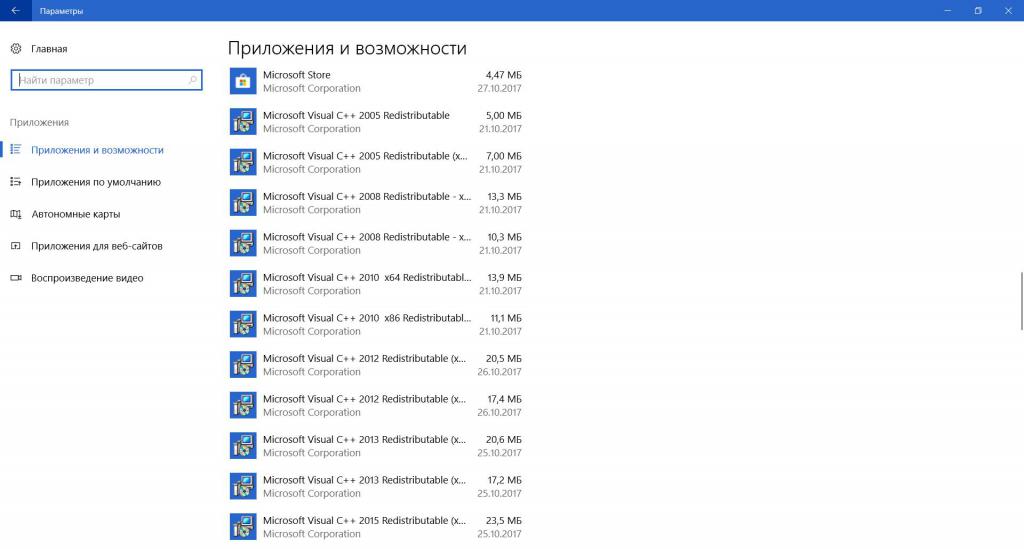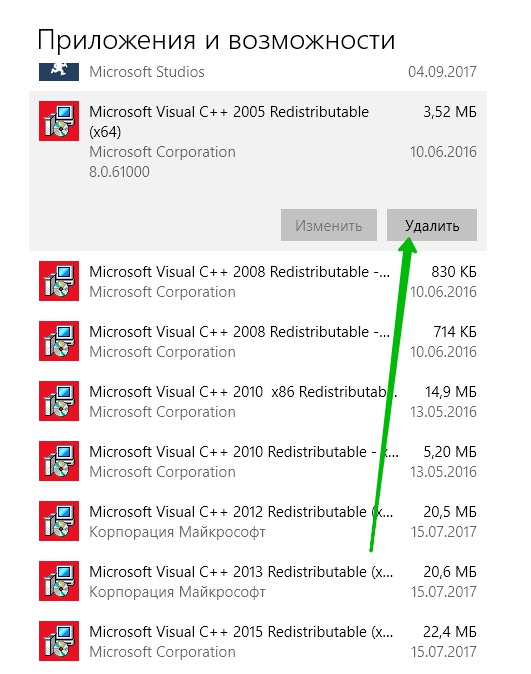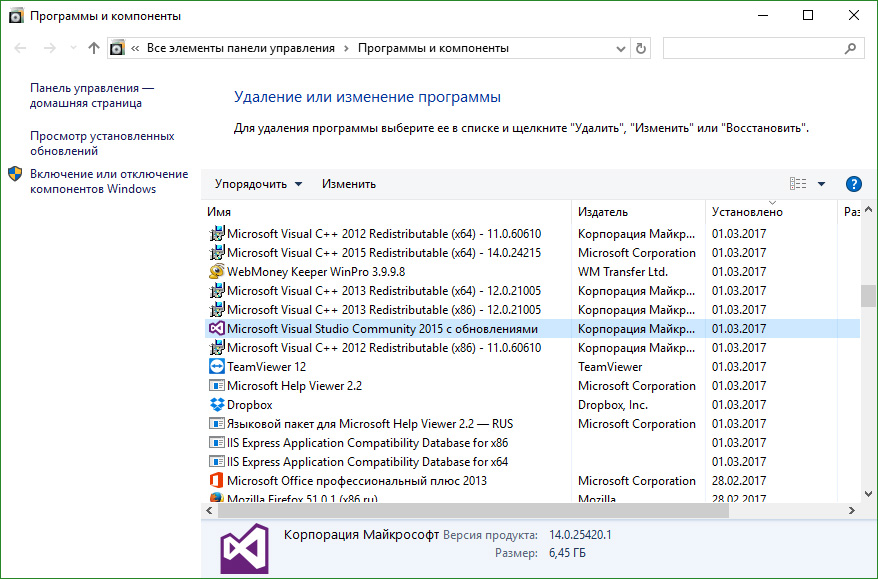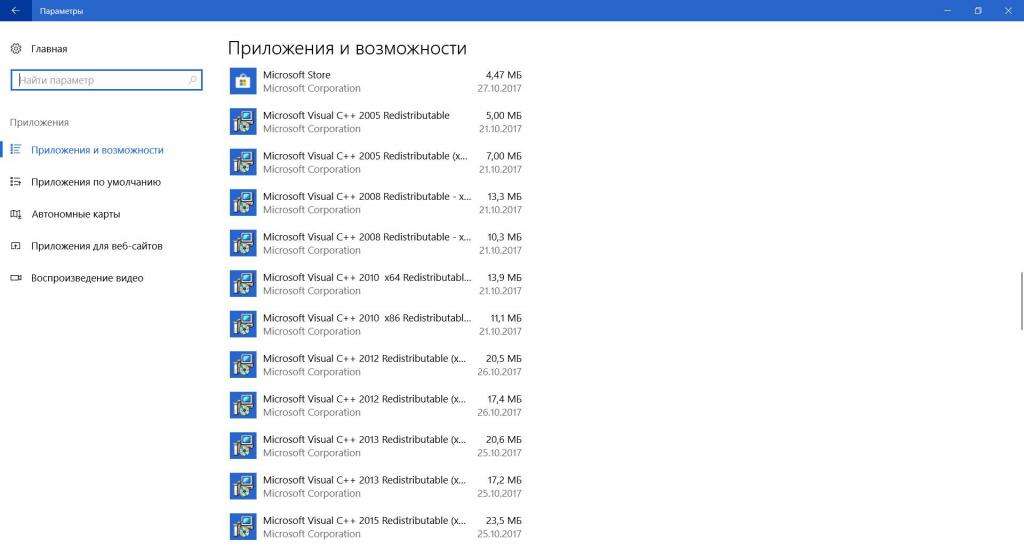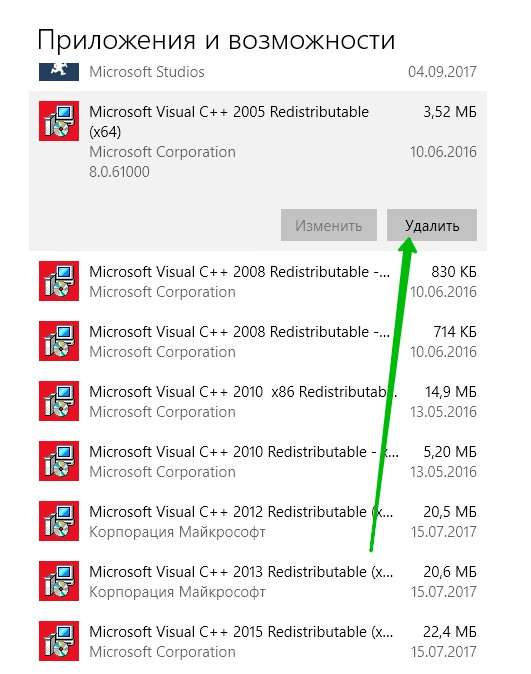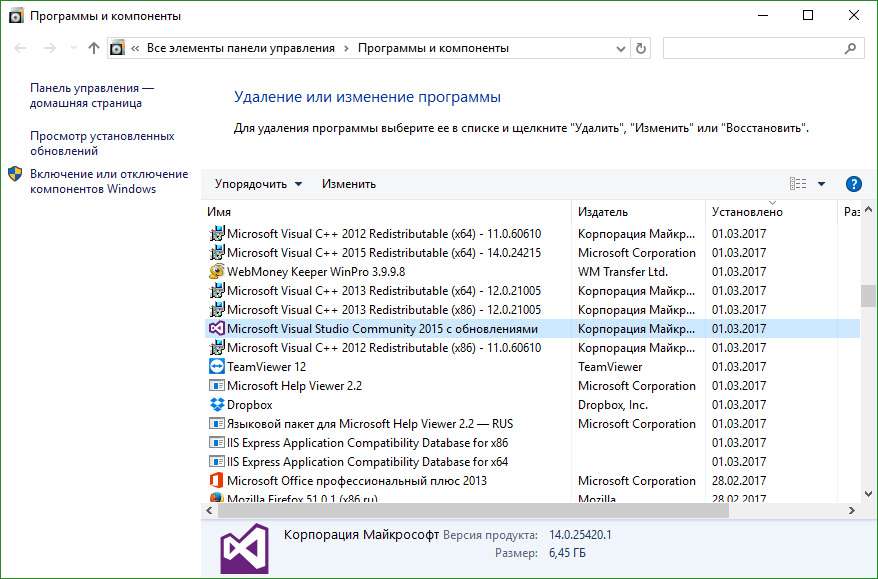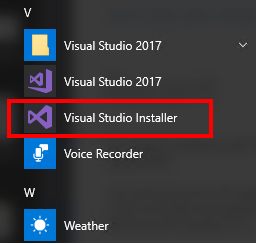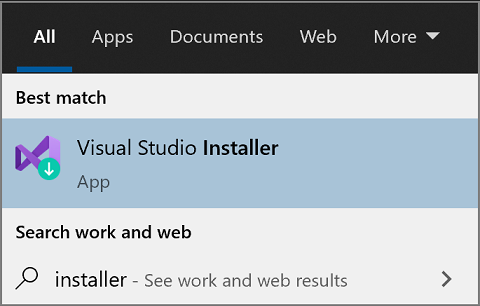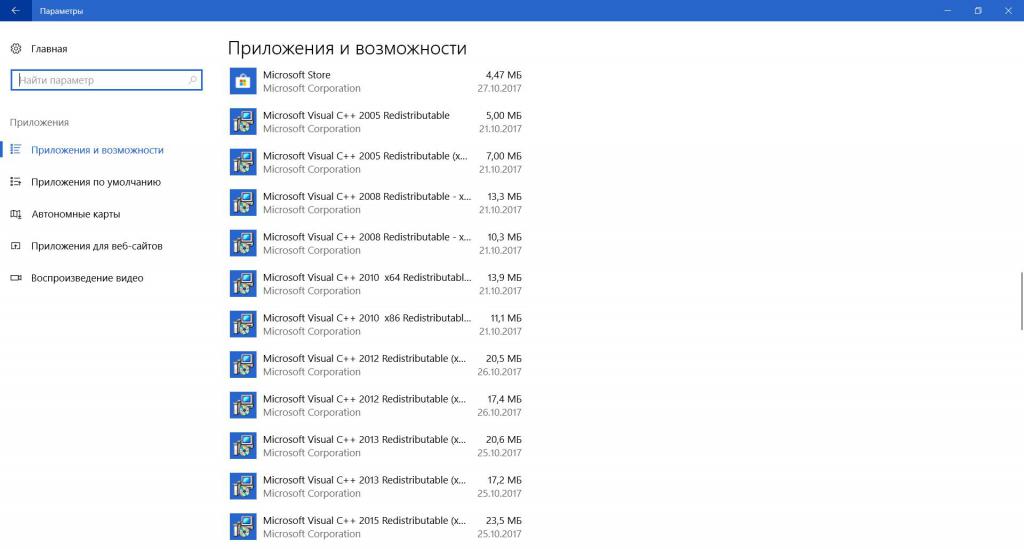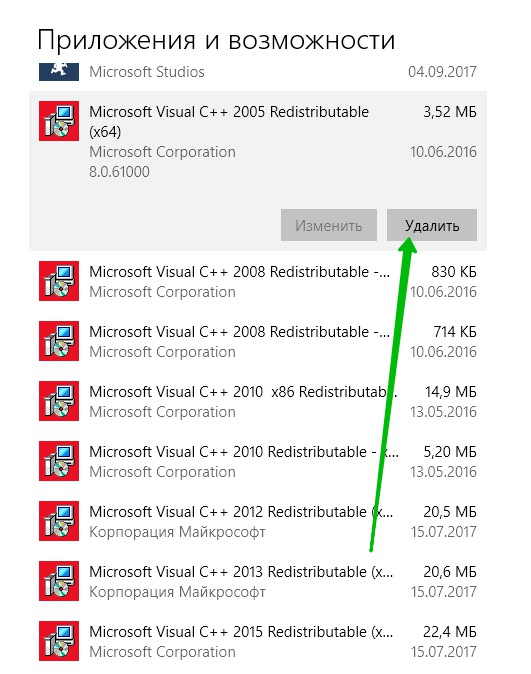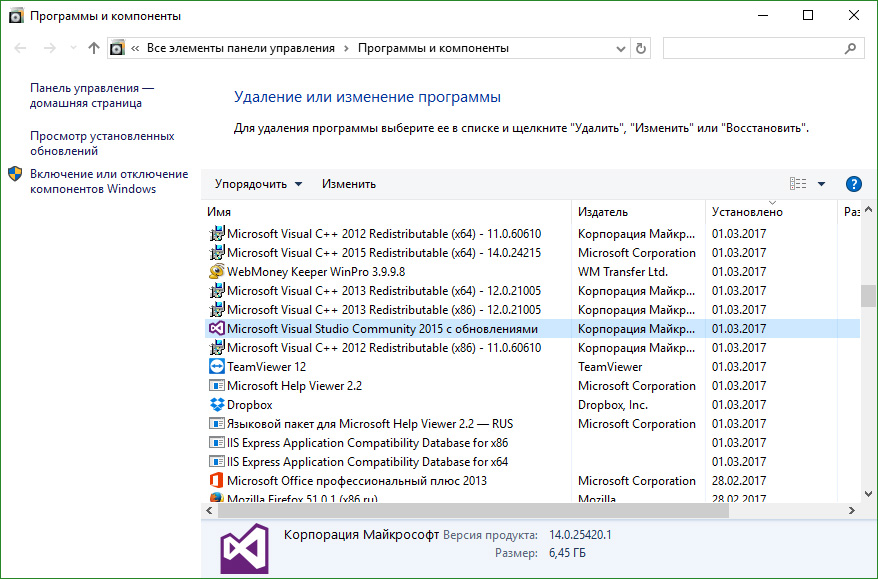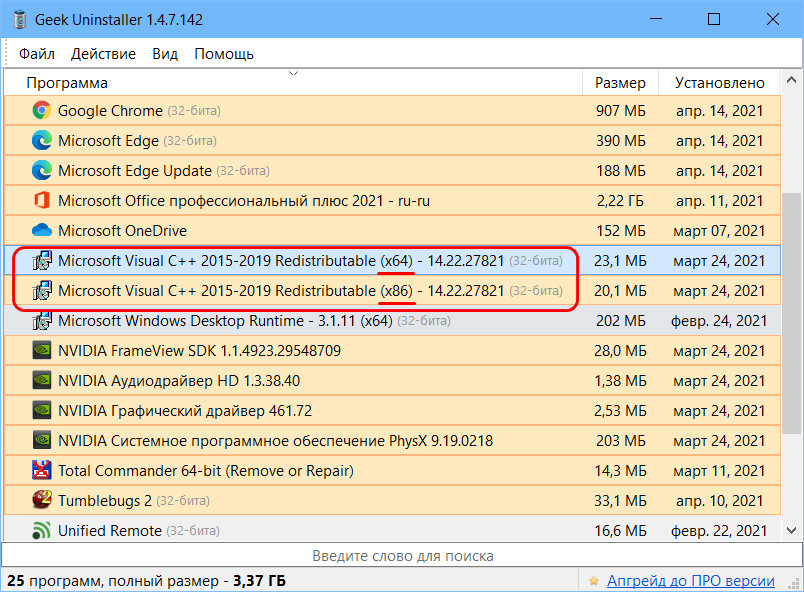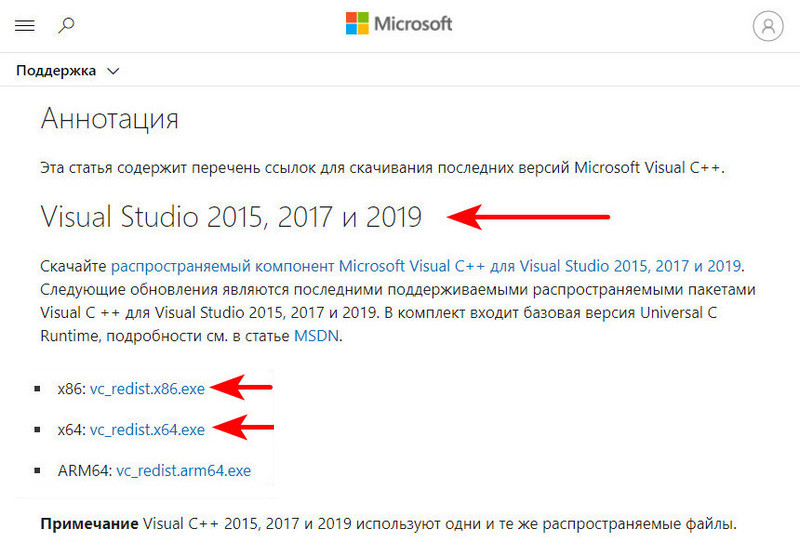Содержание
- Способ 1: Меню «Приложения» (Windows 10)
- Способ 2: «Панель управления» (универсальный)
- Способ 3: Visual C++ Runtime Installer (All-In-One)
- Способ 4: Программы для удаления программ
- Вопросы и ответы
Способ 1: Меню «Приложения» (Windows 10)
В Windows 10 есть приложение «Параметры», в котором собраны практически все настройки, касающиеся операционной системы. В нем же присутствует и управление установленными программами, что позволит найти ненужные и удалить их, приложив минимальное количество усилий. Все компоненты Microsoft Visual C++ отображаются там по-отдельности, поэтому деинсталлировать придется каждый вручную.
- Откройте меню «Пуск» и нажмите по значку шестеренки для перехода в «Параметры».
- Отыщите там блок «Приложения» и щелкните по нему левой кнопкой мыши.
- Прокрутите список (все элементы расположены в алфавитном порядке), найдите пакеты Visual C++ и выберите тот, который хотите удалить.
- После клика по нему ЛКМ появится кнопка «Удалить», которую и нужно использовать.
- Деинсталляция начнется сразу же и на экране появится окно с прогрессом, закрывающееся автоматически по завершении процесса.
- Как только окно пропало, через предыдущее окно проделайте все то же самое с оставшимися пакетами для удаления.
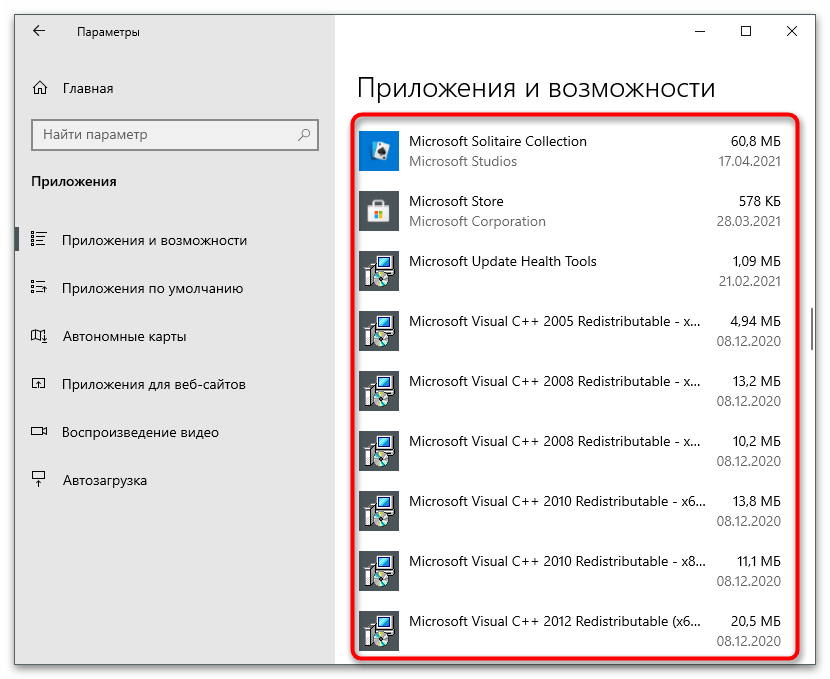
После удаления всех компонентов желательно перезагрузить компьютер. Это обновит все параметры и позволит вам повторно установить Visual C++ или выполнить другие действия, ради которых и осуществлялась деинсталляция.
Способ 2: «Панель управления» (универсальный)
Рассмотренная выше инструкция подходит только для Windows 10, а пользователям Windows 7 или 8 следует воспользоваться привычной «Панелью управления», функционирующей примерно по такому же принципу.
- Если вы являетесь обладателем «десятки» и тоже выбрали этот метод, отыщите «Панель управления» через «Пуск». В Windows 7 переход в это приложение осуществляется кликом по его названию на правой панели меню «Пуск».
- В новом окне отыщите параметр с названием «Программы и компоненты».
- Отобразится список со всем установленным софтом, среди которого и предстоит отыскать Microsoft Visual C++ нужной вам версии.
- После нажатия по строке появится предупреждение об удалении, где нажмите «Да» и дождитесь завершения процесса.
- Иногда связанные с Visual C++ компоненты устанавливаются как обновления, поэтому в этом же окне можно перейти в «Просмотр установленных обновлений».
- Ознакомьтесь со списком доступных программ и найдите там то, что имеет в своем имени название рассматриваемого компонента. Удалите обновления стандартным образом и перезагрузите компьютер (в случае отсутствия апдейтов с точным названием лучше ничего лишнего не удалять, чтобы не нарушать целостность операционной системы).
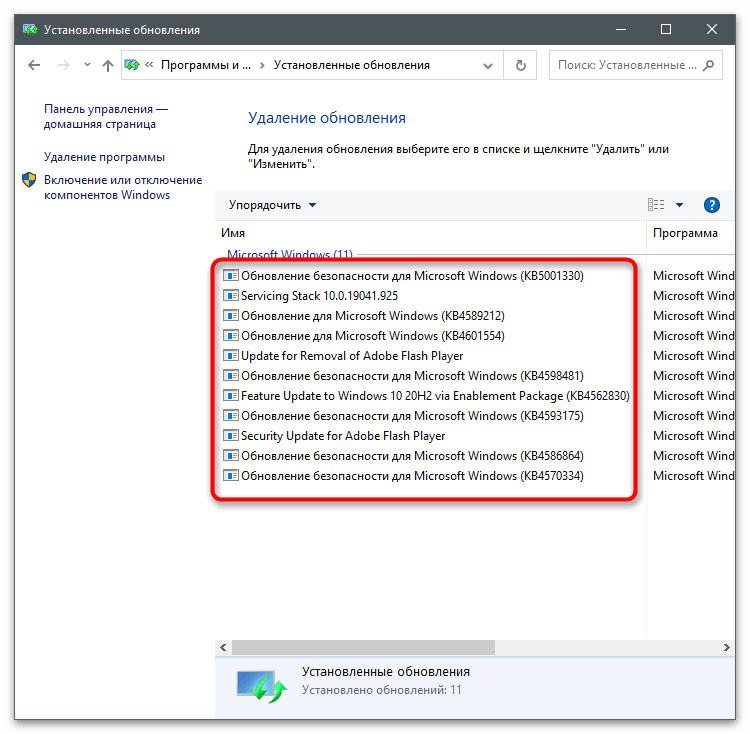
Способ 3: Visual C++ Runtime Installer (All-In-One)
Метод с использованием программы от энтузиастов под названием Visual C++ Runtime Installer (All-In-One) подойдет только в том случае, если удалением компонентов вы занимаетесь с целью их дальнейшей переустановки для налаживания работы операционной системы. Суть работы данного софта как раз и заключается в том, что сначала удаляются все версии библиотек, а затем автоматически производится установка актуальных.
Скачать Visual C++ Runtime Installer (All-In-One) с официального сайта
- Воспользуйтесь ссылкой выше, чтобы оказаться на странице программы, откуда и скачайте ее исполняемый файл.
- Запустите его, дождитесь появления окна «Командной строки» и прочтите сообщение от разработчиков. Нажмите Y, если хотите перезагрузить компьютер перед началом установки, обеспечив надлежащее выполнение процедуры. После повторного входа в систему снова запустите этот исполняемый файл и в аналогичном окне нажмите I, чтобы игнорировать перезагрузку и продолжить.
- Начнется процесс удаления установленных на ПК версий Visual C++, а затем произойдет автоматическая деинсталляция всех имеющихся версий. Следите за сообщениями в окне консоли и закройте его по завершении операции.
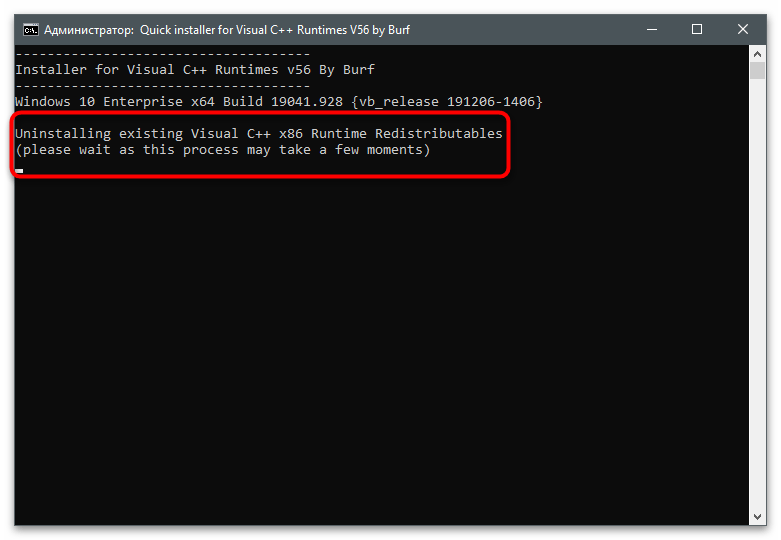
Способ 4: Программы для удаления программ
Существует специальный софт, предназначенный для удаления найденных на ПК программ. Его преимущество заключается в автоматической очистке остаточных файлов и возможности комплексно избавиться сразу от нескольких компонентов. Если лишние файлы после деинсталляции любой версии Visual C++ не остаются, то вот одновременное удаление всех библиотек может пригодиться. Рассмотрим этот метод на примере бесплатного приложения IObit Uninstaller.
Скачать IObit Uninstaller
- Нажмите кнопку, чтобы прочесть полный обзор на IObit Uninstaller и скачать последнюю версию ПО себе на компьютер. После запуска перейдите в раздел «Все программы».
- Выделите галочками все версии Visual C++, от которых хотите избавиться.
- Затем используйте зеленую кнопку с надписью «Деинсталлировать».
- В новом окне подтвердите удаление. Предварительно можно создать точку восстановления, если вы не до конца уверены в своих действиях.
- Ожидайте завершения удаления каждого компонента и получения соответствующего сообщения, после которого можно закрыть IObit Uninstaller и перезагрузить ПК.
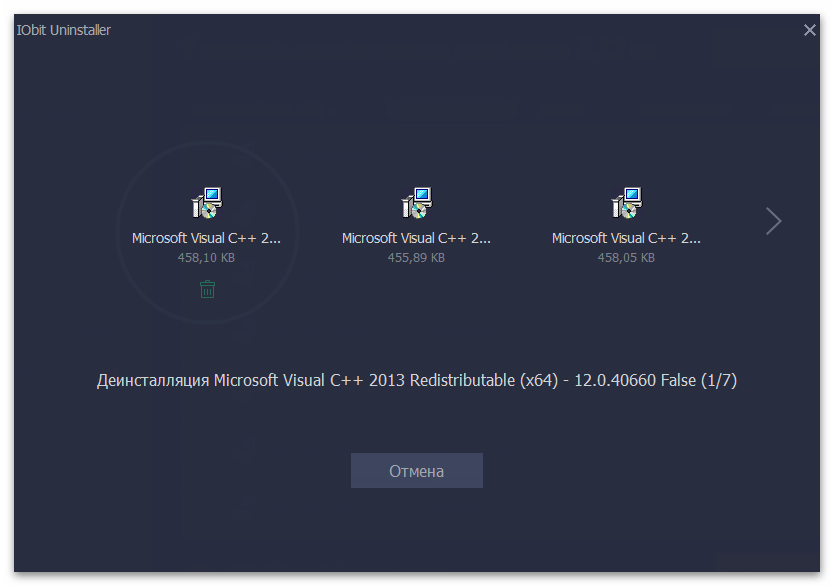
Есть и другие бесплатные решения для удаления любой программы на компьютере. Не все из них позволяют деинсталлировать сразу несколько компонентов, но работают примерно так же, как это было показано ранее.
Подробнее: Программы для удаления программ
Еще статьи по данной теме:
Помогла ли Вам статья?
Перейти к содержанию
На чтение 1 мин Опубликовано 16.10.2017
Привет! Сегодня я покажу вам как удалить Microsoft Visual C++ на компьютере Windows 10. Я заметил у себя много лишних программ Microsoft Visual, они добавляются при установки игр, приложений и различных программ. Их можно смело удалять. Сделать это очень просто! Смотрите далее!
На рабочем столе, внизу экрана слева, откройте меню Пуск. В открывшемся окне нажмите на вкладку или значок Параметры.
Далее, в параметрах Windows нажмите на вкладку Приложения.
Далее, у вас откроется страница Приложения и возможности.
Далее, в списке всех приложений найдите Microsoft Visual C++. У вас их может быть несколько. Удаляйте все, кроме самой последней версии. Нажмите по названию и в открывшемся окне нажмите на кнопку Удалить. Затем подтвердите удаление. Дождитесь завершения процесса.
Всё готово! Вот так просто и быстро вы можете удалить Microsoft Visual C++ на компьютере Windows 10.
— Как убрать пароль при входе в Windows 10.
Остались вопросы? Напиши комментарий! Удачи!
Автор:
Обновлено: 07.01.2019
Microsoft Visual C++ необходимо для работы некоторых программ написанных в среде Visual Studio без подключения прекомпиляции (проверки на ошибки) нужных файлов, в том случае, если эти библиотеки расположены в Microsoft Visual C++.
Как удалить Microsoft Visual C
Содержание
- Что произойдёт, если снести Microsoft Visual C++
- Как удалить Microsoft Visual C с компьютера
- Удаление Visual Studio 2013
- Видео — Удаление Visual Studio 2013
- Удаление Microsoft Visual Studio Community 2015
- Инструкция полного удаления компонентов Microsoft VS Community 2015
- Почему на компьютере присутствует много копий Microsoft Visual C++
- Видео — Как удалить Microsoft Visual Studio
Что произойдёт, если снести Microsoft Visual C++
Раз вы задались этим вопросом, значит скорее всего вы заходили в пункт «Установка и удаление программ», и там встретили большое количество установленных Microsoft Visual C++ с разными версиями х86 и х64, начиная с 2005 по 2018. Многие пользователи задаются вопросом: «Если у меня стоит Microsoft Visual C++ Redistributable 2018 х64, тогда предыдущие аналоги можно удалить?». Нет, это не так. Потому, что в таком случае какая-то установленная программа перестанет функционировать и будет выдавать ошибку.
Программа не запускается и выдаёт ошибку
Примечание! Нельзя рассчитывать на то, что версия которая была загружена позже будет поддерживать и остальные программы. Удаление или отсутствие необходимого программного обеспечения приведёт к невозможности запуска той или иной программы. Это же касается и к разно-разрядным пакетам х86/6х64, так как они тоже задействованные программами или играми.
Как удалить Microsoft Visual C с компьютера
Если после прочитанной информации вы всё же хотите удалить Microsoft Visual C++ Redistributable, тогда смотрите как это правильно сделать. На примере используется Windows 10 Home.
Шаг 1. В поисковике необходимо напечатать «Установка и удаление», после чего выпадет предоставленное меню в котором следует запустить программу.
В поисковом меню пишем «установка и удаление» и запускаем открывшееся приложение
Шаг 2. В запущенном окне параметров в правой колонке «Приложения и возможности» выберите и кликните мышкой вариант Microsoft Visual C++, который следует удалить.
Нажимаем «Удалить»
Шаг 3. Появится дополнительное окошко с подтверждением об удалении программы, нажмите ещё раз «Удалить».
Подтверждаем нажатием на «Удалить»
Шаг 4. В следующих действиях появится окно с возможностью перезапуска компьютера или сделать это позже. Выберите «Перезапустить сейчас».
Удаление Visual Studio 2013
Удалить полностью данную программу можно через встроенную стандартную утилиту «Программы и компоненты». Для этого следует провести несколько несложных действий на своём компьютере.
- Вызовите вспомогательное окно «Выполнить» при помощи комбинаций клавиш на клавиатуре «Win+R». В строке пропишите «appwiz.cpl» (без кавычек) и нажмите на клавишу «Enter».
В окне «Выполнить» вводим команду и нажимаем «ОК»
- Выберите в «Программах и компонентах» удаляемый файл и нажмите «Изменить».
Выбираем в «Программах и компонентах» удаляемый файл и нажимаем «Изменить»
- В появившемся окне выберите «Удалить», после чего программа запустит следующее окно, в котором будет проводиться удаление программы.
Следующими шагами нужно будет очистить реестр от остаточных следов после удаления ПО и для этого понадобится программа Your Uninstaller, а скачать её можно по адресу: http://wwwe.xrutor.org/torrent/398107/revo-uninstaller-pro-3.1.2-final-2014-pc-l-repack-portable-by-kpojiuk/.
- Запустите программу и перейдите к пункту «Очистка следов».
Выбираем пункт «Очистка следов»
- Нажмите на кнопку «Очистить».
Нажимаем «Очистить»
На этой стадии следы и другие компоненты будут очищены.
Видео — Удаление Visual Studio 2013
Перед удалением знайте — Microsoft Visual Studio — встроенный, бесплатный образ разработанный для создания программного обеспечения ОС Windows, Android, iOS, Веб-утилит. Эта среда может использоваться разработчиками для изобретения собственных программ и проектов, которые содержат открытый код.
- Запустите окно «Выполнить» клавишами «Win+R», а в нём пропишите «appwiz.cpl» и нажмите «ОК».
В окне «Выполнить» вводим команду и нажимаем «ОК»
- Эта команда запустит окно «Программы и компоненты», в котором выберите Microsoft Visual Studio Community 2015 для последующего его удаления.
Выбираем Microsoft Visual Studio Community 2015
- Появится окно с предложением «Удалить» или «Изменить». Выбираем «Изменить».
- В новом окне с тёмным фоном нажмите на «Удалить».
Выбираем «Удалить»
- Появится маленькое окно в котором нужно подтвердить намерение удалить данное приложение.
- На экране будет производиться удаление основного программного обеспечения. Чтобы программа была полностью удалена с компьютера следует перезагрузить его.
Удаление основного программного обеспечения
Скачать приложение для очистки следов от удалённой программы вы можете на сайте: https://www.ccleaner.com/ru-ru/ccleaner.
Если у вас установлена программа CCleaner, тогда ею нужно будет провести удаление остаточных следов, а точнее провести очистку реестра. Для этого:
- Запустите программу CCleaner, если у вас английская версия, то перейдите в настройки и выберите русскую.
В настройках программы выставляем русский язык
- Перейдите в левой части к пункту «Реестр» и нажмите на «Поиск проблем».
В пункте «Реестр» нажимаем на «Поиск проблем»
- Приложение CCleaner начнёт сканирование компьютера.
Проводится сканирование компьютера
- Далее после этого нажмите на «Исправить..».
Нажимаем на «Исправить..»
- Всплывёт окно, в котором программа предложит создать точку восстановления перед запуском исправления. Выберите «Нет».
Выбираем «Нет»
- Последним действием для очистки следов и исправления ошибок нажмите «Исправить выбранное».
Нажимаем «Исправить выбранное»
Таким образом при помощи сторонней утилиты программа Microsoft Visual Studio Community 2015 будет полностью удалена с вашего компьютера.
Почему на компьютере присутствует много копий Microsoft Visual C++
Вместе с установкой Windows устанавливаются и пакеты Microsoft Visual C++. К примеру на 64-разрядной ОС установятся пакеты х86 и х64, а на 32-ух разрядной ОС будут использоваться пакеты с х86 обеспечением Microsoft Visual C++.
Копии Microsoft Visual C++
Также на вашем компьютере вы можете рассмотреть что у вас есть 2 пакета Microsoft Visual C++ одного года. На самом же деле оба этих приложения являются разными по отношению к друг другу, так как в библиотеке содержаться разные наборы DLL.
В итоге при скачивании какой-либо программы или игры, вам будет предложено установить пакет с директ икс-ом и с Microsoft Visual C++ того года, которого выпущена устанавливаемая программа.
Видео — Как удалить Microsoft Visual Studio
Рекомендуем похожие статьи
Со временем на компьютере скапливается очень много приложений, которые не всегда нужны пользователю. Бывает и такое, что множество софта устанавливается автоматически. Если вы заметили, что объем свободного пространства на диске резко сократился, пора задуматься об удалении ненужных приложений. В этой статье будет рассказано, как удалить Microsoft Visual C++. Но прежде чем давать подробные инструкции по удалению, необходимо разобраться, можно ли вообще удалять этот компонент системы.
Можно ли удалить Microsoft Visual C++
Можно, но стоит ли это делать? Сейчас и ответим на этот вопрос. Если вкратце, то лучше этого не делать. Дело в том, что данное программное обеспечение нужно системе для запуска других программ. Каждая из них требует разную версию Visual C++, поэтому, удалив хоть одну с компьютера, вы можете со временем обнаружить, что какая-то программа попросту отказывается устанавливаться.
Рекомендуется удалять Visual C++ только в том случае, если вы точно знаете, что она не нужна для запуска других программ. Например, если вы не пользуетесь старыми приложениями, которые выходили в нулевых годах, значит, можете смело удалять старые версии Microsoft Visual C++.
Способы удаления
Мы выяснили, что Microsoft Visual C++ можно удалять, теперь давайте разберемся, как это сделать. Сразу стоит сказать, что существует два способа выполнения поставленной задачи. Первый подразумевает изменение параметров системы. Второй же задействует специальный системный компонент «Программы и компоненты». Разберем каждый метод в отдельности.
Способ № 1: через параметры системы (только в Windows 10)
Если вы владелец Windows 10, значит, вам лучше воспользоваться именно этим способом, позволяющим удалить Microsoft Visual C++. Заключается он в следующем:
- Откройте меню «Пуск».
- В нижнем левом углу нажмите по кнопке «Параметры», выполненной в виде шестеренки.
- В появившемся одноименном окне нажмите по кнопке «Приложения».
- Появится весь список установленных программ на компьютере. Пролистайте его вниз, пока не обнаружите Microsoft Visual C++.
- Нажмите по программе левой кнопкой мыши.
- В появившемся подменю нажмите по кнопке «Удалить».
Теперь вам необходимо дать согласие на выполнение этого действия и дождаться его завершения. Спустя несколько секунд программа будет полностью удалена с компьютера.
Способ № 2: через «Программы и компоненты» (универсальный метод)
Если на вашем компьютере установлена не Windows 10, значит, вышеописанной инструкцией вы не сможете воспользоваться. Давайте разберемся, как удалить Microsoft Visual C++ в других версиях «Виндовс».
- Нажмите сочетание клавиш Win + R.
- В появившемся окне «Выполнить» выпишите команду «appwiz.cpl» (без кавычек).
- Нажмите кнопку «ОК» для ее выполнения.
- Откроется окно «Программы и компоненты», в котором будет список всех установленных приложений на компьютере.
- Отыщите Microsoft Visual C++ и нажмите по программе правой кнопкой мыши.
- В появившемся меню выберите опцию «Удалить». Возможно, эта кнопка будет неактивна, тогда нажимайте «Изменить».
После этого, как и в предыдущем способе, начнется удаление программы. Дождитесь его завершения, после чего закрывайте окно «Программы и компоненты».
Заключение
Вот мы и разобрались, как удалить Microsoft Visual C++. Как можно заметить, две инструкции довольно схожи. Какой пользоваться — решать только вам.
На компьютере много microsoft visual c какие можно удалить
Сообщения: 3580
Благодарности: 426
| Конфигурация компьютера | |
| Процессор: i5-3470 3.2 ГГц | |
| Материнская плата: ASUS P8B75-M LE | |
| Память: 16GB, Kingston KVR16N11/8G x2, DDR III. | |
| HDD: SB120GB-IGNT-25SAT3; WD10EZEX | |
| Видеокарта: Intel HD Graphics 2500 (650Mhz) | |
| Звук: VIA VT1708S | |
| Блок питания: FOXLINE ATX-400OPRS, 400 ватт | |
| CD/DVD: NEC AD-5280S-0B SATA | |
| Монитор: LG Flatron E2210T-BN | |
| ОС: Win 7 SP1 x64 ru MSDN | |
| Индекс производительности Windows: 6,4 | |
| Прочее: Корпус Foxline FL-911 |
В разные годы программы понаставили большое количество Microsoft Visual C++ . Возможно некоторые из них уже не нужны.
Как узнать какие Microsoft Visual C++ больше не используются? Может есть утилита определяющая взаимосвязи между программами и Visual C++?
——-
Win 7 SP1 x64 ru MSDN. Адресовано любителям переставлять Windows: СИФИЛИС ампутацией не лечат. ИМХО.
Сообщения: 152
Благодарности: 15
В разные годы программы понаставили »
Как узнать какие Microsoft Visual C++ больше не используются? Может есть утилита определяющая взаимосвязи между программами и Visual C++? »
Запустить программы и воспользоваться каким-нибудь Dependency Walkerом. Может быть есть и другие утилиты.
Какие Microsoft Visual C++ можно удалить ? »
Я бы вообще никакие не удалял. Так как занимают мало места и могут понадобиться в будущем другим программам.
Для отключения данного рекламного блока вам необходимо зарегистрироваться или войти с учетной записью социальной сети.
Сообщения: 5401
Благодарности: 1883
| Конфигурация компьютера | |
| ОС: OpenSUSE Tumbleweed en-us, Windows 10 Pro x64 en-us |
Какие Microsoft Visual C++ можно удалить ? »
Некоторые разработчики жестко привязывают свое ПО к определенной версии Visual C++ dlls, например, чтобы приложение исполнялось так, «как опубликовано». Так же возможен вариант, когда ПО привязано к нескольким версиям Visual C++. Например, если ПО, зависящее от Visual C++ 2008, использует компоненты из Visual C++ 2005. В свете выше сказанного, и учитывая размер в сотню мегабайт, удалять не рекомендуется.
——-
Кто реку перешел, тому росы бояться ни к чему
Сообщения: 3580
Благодарности: 426
| Конфигурация компьютера | |
| Процессор: i5-3470 3.2 ГГц | |
| Материнская плата: ASUS P8B75-M LE | |
| Память: 16GB, Kingston KVR16N11/8G x2, DDR III. | |
| HDD: SB120GB-IGNT-25SAT3; WD10EZEX | |
| Видеокарта: Intel HD Graphics 2500 (650Mhz) | |
| Звук: VIA VT1708S | |
| Блок питания: FOXLINE ATX-400OPRS, 400 ватт | |
| CD/DVD: NEC AD-5280S-0B SATA | |
| Монитор: LG Flatron E2210T-BN | |
| ОС: Win 7 SP1 x64 ru MSDN | |
| Индекс производительности Windows: 6,4 | |
| Прочее: Корпус Foxline FL-911 |
Нет. Вероятно фоторедакторы, виртуальные машины, прожигатели дисков и прочие.
Насколько помню, удаление поставивших программ не приводит к удалению поставленных Visual C++, поэтому сомнения в необходимости иметь весь зоопарк
Из CCleaner:
Microsoft Visual C++ 2005 Redistributable Microsoft Corporation 04.10.2013 290 КБ 8.0.59193
Microsoft Visual C++ 2008 Redistributable — x64 9.0.30729.4148 Microsoft Corporation 28.03.2015 780 КБ 9.0.30729.4148
Microsoft Visual C++ 2008 Redistributable — x64 9.0.30729.6161 Microsoft Corporation 09.11.2012 782 КБ 9.0.30729.6161
Microsoft Visual C++ 2008 Redistributable — x86 9.0.30729.17 Microsoft Corporation 04.10.2013 594 КБ 9.0.30729
Microsoft Visual C++ 2008 Redistributable — x86 9.0.30729.4148 Microsoft Corporation 28.03.2015 588 КБ 9.0.30729.4148
Microsoft Visual C++ 2008 Redistributable — x86 9.0.30729.6161 Microsoft Corporation 26.10.2012 594 КБ 9.0.30729.6161
Microsoft Visual C++ 2010 x64 Redistributable — 10.0.40219 Microsoft Corporation 12.02.2015 15,2 МБ 10.0.40219
Microsoft Visual C++ 2010 x86 Redistributable — 10.0.40219 Microsoft Corporation 12.02.2015 14,2 МБ 10.0.40219
Microsoft Visual C++ 2013 Redistributable (x64) — 12.0.30501 Microsoft Corporation 01.10.2017 20,5 МБ 12.0.30501.0
Microsoft Visual C++ 2013 Redistributable (x86) — 12.0.30501 Microsoft Corporation 01.10.2017 17,1 МБ 12.0.30501.0
Microsoft Visual Studio 2010 Tools for Office Runtime (x64) Microsoft Corporation 27.09.2016 10.0.50903
——-
Win 7 SP1 x64 ru MSDN. Адресовано любителям переставлять Windows: СИФИЛИС ампутацией не лечат. ИМХО.
Почему так много копий Microsoft Visual C++ Redistributable Redistributable
Обратите внимание на скриншот ниже. На момент его создания системе было всего лишь пару дней с момента «чистой установки», но в ней уже установлено 12 копий Microsoft Visual C++. На другом компьютере их может быть еще больше, а на третьем меньше. Вопрос: почему так?
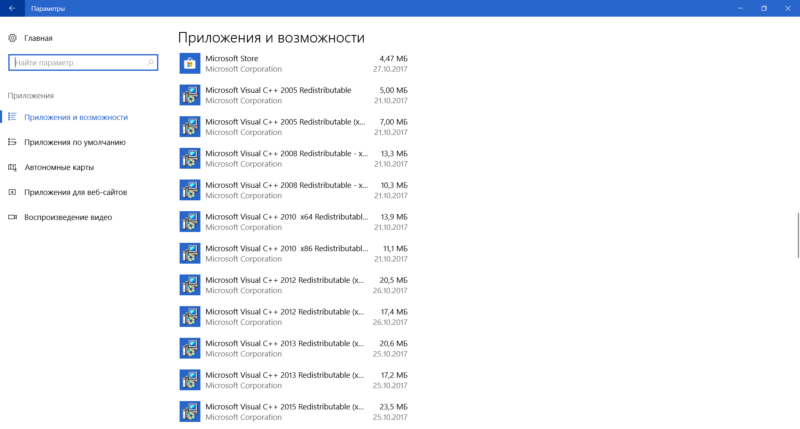
Microsoft Visual C++ Redistributable. Тысячи их.
Часть этих пакетов устанавливается вместе с Windows. Все зависит от того, какую версию операционной системы вы используете и в какой разрядности. На 64-разрядных версиях будут установлены как х86, так и х64. Это уже две копии одной только версии. На 32-разрядных в свою очередь используются только х86-библиотеки.
Каждая из копий Microsoft Visual C++ Redistributable устанавливалась какой-то отдельной программой, для работы которой нужны определенные подключаемые библиотеки. Если необходимый пакет уже установлен, приложение не устанавливает его заново. Все зависит от того, в какой версии Visual C++ разработчик творил свои костыли. Если приложение было создано с помощью Visual Studio 2005, тогда при установке приложения будет инсталлирована библиотека Visual C++ 2005.
Есть большая вероятность, что на вашем компьютере может быть несколько версий Visual C++ одного года. Хотя может казаться, что они все одинаковы, на самом деле пакеты отличаются друг от друга. В одном есть то, чего нет в другом (даже если это один год), поэтому приложение и скачало его. Если бы нужные DLL были в уже присутствующих наборах Microsoft Visual C++, тогда программа не устанавливала бы отдельную копию. За подобный хаос надо бы хорошенько пнуть Microsoft. Как и в случае с .NET Framework, компания никогда не объединяла все существующие наборы Visual C++ Redistributable в один накопительный пакет. А жаль.
Мораль такова: все наборы Microsoft Visual C++ Redistributable на вашем компьютере установлены не просто так. За их существование можно поблагодарить какую-нибудь игру или программу, установленную вами ранее. Без них скачанные вами приложения попросту бы не работали. Такие дела.
Как удалить Microsoft Visual C++ на Windows 10
Windows 10
Привет! Сегодня я покажу вам как удалить Microsoft Visual C++ на компьютере Windows 10. Я заметил у себя много лишних программ Microsoft Visual, они добавляются при установки игр, приложений и различных программ. Их можно смело удалять. Сделать это очень просто! Смотрите далее!
На рабочем столе, внизу экрана слева, откройте меню Пуск . В открывшемся окне нажмите на вкладку или значок Параметры .
Далее, в параметрах Windows нажмите на вкладку Приложения .
Далее, у вас откроется страница Приложения и возможности .
Далее, в списке всех приложений найдите Microsoft Visual C++ . У вас их может быть несколько. Удаляйте все, кроме самой последней версии. Нажмите по названию и в открывшемся окне нажмите на кнопку Удалить. Затем подтвердите удаление. Дождитесь завершения процесса.
Всё готово! Вот так просто и быстро вы можете удалить Microsoft Visual C++ на компьютере Windows 10.
Microsoft Visual C++ что это за программа и нужна ли она?
Привет пипл Сегодня будем узнавать что такое Microsoft Visual C++ и для чего это нужно, а также можно ли удалить. Я думаю что у вас на компе установлено как минимум десять программ, а то и больше, некоторые из них для вас очень важны, другие не очень, а третьи вы вообще не устанавливали, и такое бывает
Не все программы готовы к работе, ну, это я в каком смысле — в том что после установке в Windows также должны быть дополнительные компоненты, которые используются несколькими программами. Именно по этой причине они как бы не должны идти вместе с каждой программой, но так как часто этих компонентов нет на компе, то они как раз и идут в программе как отдельный компонент
А впрочем покажу на примере. Вот есть такая программа как фаервол Outpost, при его установке устанавливается не только сам Outpost но и еще компоненты Microsoft Visual C++, которые нужны ему для работы. То есть понятно, да, что если удалить эти компоненты потом, то некоторые ваши программы могут перестать работать, так что возьмите это себе на заметку
Вот например у меня они тоже стоят, несколько, у вас может быть больше или меньше:
Ну что, вы сделали вывод что такое Microsoft Visual C++? Если вы это видите в списке установленного софта, то удалять не стоит! Если они там есть значит они нужны какой-то программе или нескольким, соответственно если удалите — будут неприятности Кстати, вот игры когда вы ставите, то также устанавливаются и эти Microsoft Visual C++, помимо DirectX.
Но есть и второй вариант ответа на вопрос что такое Microsoft Visual C++ — это студия. IDE или студия для разработки программ на языке программирования C++, то есть это редактор такой себе, там программисты пишут код и потом проверяют как что работает. В общем пишут программы, функции, библиотеки.
Ну, вполне логично, что студия стоит у программистов. Так что если вы великий программист, то сносить эту студию просто нет смысла, ну это и так понятно думаю
Примерно так выглядит студия разработки (IDE), примерно потому что есть разные версии и они внешне немного все же отличаются:
Но я думаю, что у вас скорее всего стоит не студя разработки, а именно дополнительные компоненты для нормальной работы программ.
Еще могу сказать, что в некоторых случаях бывает и обратная сторона — вы ставите программу, а она говорит, мол так и сяк, у вас нет Microsoft Visual C++, поэтому установите, иначе я не установлюсь (в таком случае придется искать их на сайте Microsoft). Но, такое бывает редко, как уже писал, программы обычно уже в себе имеют компоненты Microsoft Visual C++ и ставят их при инсталляции.
Решение
Nalik, винда не слетит, а вот студия (2015) — вполне может.
При установке многое из этого устанавливается студией.
Без редистов (Visual C++ 20хх Redistributable) не будут работать другие программы, компилировавшиеся под этой версией студии. Однако сама винда и стандартные программы от них не зависят.
Если не пользуетесь офисом — удалите всё с именем Office в названии. Сам Office (Microsoft Office Enterprise 2007) можно оставить, остальные подобные — удалить, вроде бы он может работать без них.
Я бы предложил сделать, как делал сам: удалил абсолютно все эти пакеты.
Скачал последний SQL Server — 2014. Установил.
Скачал нужную студию (я ставил 2013, у вас тогда будет 2015) — установил. Она подтянет с собой всё что нужно, ничего лишнего.
За время исполнения придётся скачать гигов 6-8 из сети Единственный минус.
И ещё — между удалением и установкой почистите реестр слегка, CCleaner’ом, например.
Делал где-то год назад всё как перечислил — работает как часы без глюков.
Сообщение от tezaurismosis
Я бы предложил сделать, как делал сам: удалил абсолютно все эти пакеты.
Скачал последний SQL Server — 2014. Установил.
Скачал нужную студию (я ставил 2013, у вас тогда будет 2015) — установил. Она подтянет с собой всё что нужно, ничего лишнего.
За время исполнения придётся скачать гигов 6-8 из сети Единственный минус.
И ещё — между удалением и установкой почистите реестр слегка, CCleaner’ом, например.
Делал где-то год назад всё как перечислил — работает как часы без глюков.
Не дождавшись ответа сделал именно так как вы посоветовали)
Снес все и поставил по новой Естественно с очисткой реестра. Решил, что не буду замарачиваться с перебором нужного и не нужного, тем более встречаются установленные копии программ
Спасибо за помощь!)
Как почистить контекстное меню от ненужных программ ?
Здравствуйте. Засорил контекстное меню всяким хламом, а как почистить не знаю. Программа, которая.
Куча ненужных программ + реклама встроенная в браузер
Скачал файл, как уже потом догадался, зараженный. Запустил, установилось куча программ ненужных.
Microsoft: средство удаления вредоносных программ из Microsoft Windows v.3.8
Корпорация Microsoft выпустила средство для удаления вредоносных программ под операционными.
Захотел скачать программу для чтения djvu, в итоге установился стандартный бандл ненужных программ от mail
Захотел скачать программу для чтения djvu, в итоге установился стандартный бандл ненужных программ.
Можно ли удалять с компьютера старые версии Microsoft Visual C++?
Я бы не стал удалять старые версии. По самой обычной причине. Каждая из версий загружалась с определенной игрушкой и если вдруг захочется поиграть во что-то старое, доброе, то игрушка просто не запустится. Не так уж много эти версии занимают место, чтобы потом мучиться и искать опять старую версию MS Visual С++.
Содержание
- Два способа того, как удалить Microsoft Visual C++
- Можно ли удалить Microsoft Visual C++
- Способы удаления
- Способ № 1: через параметры системы (только в Windows 10)
- Способ № 2: через «Программы и компоненты» (универсальный метод)
- Заключение
- Удаление Visual Studio
- Удаление установщика Visual Studio
- Удаление установщика Visual Studio
- Удаление всех файлов
- Техническая поддержка
- Удаление Visual Studio 2015
- Удаление Visual Studio с помощью стандартного метода удаления
- Удаление Visual Studio и всех остальных связанных файлов (то есть удаление практически всех элементов)
- Удаление Visual Studio в режиме без вывода сообщений или в пассивном режиме (то есть удаление из источника)
- Откат к предыдущей версии или выпуску Visual Studio
- Как удалить Microsoft Visual C
- Что произойдёт, если снести Microsoft Visual C++
- Как удалить Microsoft Visual C с компьютера
- Удаление Visual Studio 2013
- Видео — Удаление Visual Studio 2013
- Удаление Microsoft Visual Studio Community 2015
- Инструкция полного удаления компонентов Microsoft VS Community 2015
- Почему на компьютере присутствует много копий Microsoft Visual C++
- Видео — Как удалить Microsoft Visual Studio
- Два способа того, как удалить Microsoft Visual C++
- Можно ли удалить Microsoft Visual C++
- Способы удаления
- Способ № 1: через параметры системы (только в Windows 10)
- Способ № 2: через «Программы и компоненты» (универсальный метод)
- Заключение
Два способа того, как удалить Microsoft Visual C++
Со временем на компьютере скапливается очень много приложений, которые не всегда нужны пользователю. Бывает и такое, что множество софта устанавливается автоматически. Если вы заметили, что объем свободного пространства на диске резко сократился, пора задуматься об удалении ненужных приложений. В этой статье будет рассказано, как удалить Microsoft Visual C++. Но прежде чем давать подробные инструкции по удалению, необходимо разобраться, можно ли вообще удалять этот компонент системы.
Можно ли удалить Microsoft Visual C++
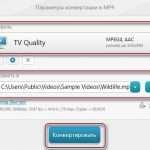
Можно, но стоит ли это делать? Сейчас и ответим на этот вопрос. Если вкратце, то лучше этого не делать. Дело в том, что данное программное обеспечение нужно системе для запуска других программ. Каждая из них требует разную версию Visual C++, поэтому, удалив хоть одну с компьютера, вы можете со временем обнаружить, что какая-то программа попросту отказывается устанавливаться.
Рекомендуется удалять Visual C++ только в том случае, если вы точно знаете, что она не нужна для запуска других программ. Например, если вы не пользуетесь старыми приложениями, которые выходили в нулевых годах, значит, можете смело удалять старые версии Microsoft Visual C++.
Способы удаления
Мы выяснили, что Microsoft Visual C++ можно удалять, теперь давайте разберемся, как это сделать. Сразу стоит сказать, что существует два способа выполнения поставленной задачи. Первый подразумевает изменение параметров системы. Второй же задействует специальный системный компонент «Программы и компоненты». Разберем каждый метод в отдельности.
Способ № 1: через параметры системы (только в Windows 10)
Если вы владелец Windows 10, значит, вам лучше воспользоваться именно этим способом, позволяющим удалить Microsoft Visual C++. Заключается он в следующем:
Теперь вам необходимо дать согласие на выполнение этого действия и дождаться его завершения. Спустя несколько секунд программа будет полностью удалена с компьютера.
Способ № 2: через «Программы и компоненты» (универсальный метод)
Если на вашем компьютере установлена не Windows 10, значит, вышеописанной инструкцией вы не сможете воспользоваться. Давайте разберемся, как удалить Microsoft Visual C++ в других версиях «Виндовс».
После этого, как и в предыдущем способе, начнется удаление программы. Дождитесь его завершения, после чего закрывайте окно «Программы и компоненты».
Заключение
Источник
Удаление Visual Studio
На этой странице приведены пошаговые инструкции по удалению Visual Studio, интегрированного набора средств для эффективной работы разработчиков.
Этот раздел относится к Visual Studio в Windows. Для Visual Studio для Mac см. раздел Удаление Visual Studio для Mac.
Если у вас возникли проблемы с экземпляром Visual Studio, воспользуйтесь средством восстановления. Дополнительные сведения см. в статье Восстановление Visual Studio.
Если вам требуется изменить расположение каких-либо файлов Visual Studio, это можно сделать, не удаляя текущий экземпляр. Дополнительные сведения см. в статье Выбор расположения установки в Visual Studio.
Найдите установщик Visual Studio на своем компьютере.
Например, на компьютере с юбилейным обновлением или более поздней версией Windows 10 нажмите кнопку Пуск и прокрутите список до буквы V, где расположен пункт Visual Studio Installer.
На некоторых компьютерах установщик Visual Studio может быть указан под буквой «M» — для Microsoft Visual Studio.
Кроме того, Visual Studio Installer можно найти в следующем расположении: C:Program Files (x86)Microsoft Visual StudioInstallervs_installer.exe
В установщике найдите установленный у вас выпуск Visual Studio. Затем выберите Дополнительно и Удалить.
Нажмите кнопку ОК, чтобы подтвердить действие.
Если в будущем вы захотите снова установить Visual Studio 2017, запустите Visual Studio Installer и выберите Установить на экране выбора.
Удаление установщика Visual Studio
Чтобы полностью удалить все установки Visual Studio 2017 и Visual Studio Installer с компьютера, удалите их в окне «Программы и компоненты».
Найдите Visual Studio Installer на своем компьютере.
В меню «Пуск» Windows можно выполнить поиск по слову «установщик».
Кроме того, Visual Studio Installer можно найти в следующем расположении:
C:Program Files (x86)Microsoft Visual StudioInstallervs_installer.exe
Для продолжения работы может потребоваться обновление самого установщика. Если это так, следуйте инструкциям на экране.
В установщике найдите установленный у вас выпуск Visual Studio. Затем выберите Дополнительно и Удалить.
Нажмите кнопку ОК, чтобы подтвердить действие.
Если в будущем вы передумаете и захотите снова установить Visual Studio 2019 или 2022, снова запустите Visual Studio Installer, выберите вкладку Доступно, выберите выпуск Visual Studio, который вы хотите установить, а затем нажмите Установка.
Удаление установщика Visual Studio
Удалить все установки Visual Studio 2019, Visual Studio 2022 и Visual Studio Installer с компьютера можно в окне «Программы и компоненты».
Удаление всех файлов
Если произошла неустранимая ошибка и вы не можете удалить Visual Studio с помощью предыдущих инструкций, есть вариант, который можно использовать в качестве последнего средства. Дополнительные сведения о том, как полностью удалить все файлы установки Visual Studio и информацию о продукте, см. в этой статье.
Техническая поддержка
Иногда возникают проблемы. Если установить Visual Studio не удается, воспользуйтесь пошаговыми указаниями в статье Устранение неполадок при установке и обновлении Visual Studio.
Также доступен чат по вопросам установки, предназначенный для оказания помощи при проблемах с установкой (только на английском языке).
Ниже приведены несколько дополнительных вариантов:
Источник
Удаление Visual Studio 2015
На этой странице приведены пошаговые инструкции по удалению Visual Studio, интегрированного набора средств для эффективной работы разработчиков.
Удаление Visual Studio с помощью стандартного метода удаления
В панели управления на странице Программы и компоненты выберите выпуск продукта, который требуется удалить, и нажмите кнопку Изменить.
В мастере установки выберите Удалить, нажмите кнопку Да, а затем следуйте инструкциям мастера.
Удаление Visual Studio и всех остальных связанных файлов (то есть удаление практически всех элементов)
Найдите EXE-файл Visual Studio (например, найдите файл “vs_enterprise.exe”).
 Примечание Примечание |
|---|
| Файл должен находиться во вложенной папке “%ProgramData%Package Cache”, например: C:ProgramDataPackage Cache<37e19555-e88d-4aed-9d42-82d0784d2b79>vs_enterprise.exe |
Запустите EXE-файл с использованием параметров командной строки /uninstall /force.
Например, выполните: vs_enterprise.exe /uninstall /force
Это действие приведет к удалению Visual Studio и большинства основных компонентов, оставленных при удалении по умолчанию. Однако оно не удаляет все дополнительное содержимое, устанавливаемое с помощью надстроек и расширений Visual Studio (например, обновления Visual Studio и другие дополнительные компоненты).
Кроме того, с помощью средства “Total Uninstaller” можно удалить все элементы, которые могли быть установлены Visual Studio или обновлениями Visual Studio. То есть любую версию Visual Studio 2013 или более позднюю. Дополнительные сведения см. на странице Visual Studio Uninstaller tool на сайте GitHub.
Удаление Visual Studio в режиме без вывода сообщений или в пассивном режиме (то есть удаление из источника)
На компьютере, на котором установлена среда Visual Studio, откройте командную строку Windows.
Введите следующие параметры:
Откат к предыдущей версии или выпуску Visual Studio
Удалите Visual Studio с помощью любого метода, приведенного в этом разделе.
 Совет Совет |
|---|
| Удаление текущего выпуска Visual Studio (или обновления для Visual Studio) и последующая установка предыдущего выпуска может выполняться неправильно. |
Результат зависит от установленных версии или выпуска Visual Studio, версий ее компонентов, продуктов, которые могут иметь зависимости либо от выпуска Visual Studio, либо от ее компонентов, и, наконец, от более ранней версии Visual Studio, которую планируется установить или переустановить. В связи со всеми этими переменными при стандартном удалении часто остаются компоненты, которые могут не работать с предыдущими версиями или выпусками Visual Studio.
Таким образом, для достижения оптимальных результатов рекомендуется использовать средство Visual Studio Uninstaller.
Установите или переустановите более раннюю версию Visual Studio, которая будет использоваться.
Даже если вы установите предыдущую версию Visual Studio, программа установки может по-прежнему пытаться использовать более новую версию или выпуск, если таковые доступны. Дополнительные сведения см. в разделе Практическое руководство. Установка конкретного выпуска Visual Studio.
Источник
Как удалить Microsoft Visual C
Microsoft Visual C++ необходимо для работы некоторых программ написанных в среде Visual Studio без подключения прекомпиляции (проверки на ошибки) нужных файлов, в том случае, если эти библиотеки расположены в Microsoft Visual C++.
Что произойдёт, если снести Microsoft Visual C++
Раз вы задались этим вопросом, значит скорее всего вы заходили в пункт «Установка и удаление программ», и там встретили большое количество установленных Microsoft Visual C++ с разными версиями х86 и х64, начиная с 2005 по 2018. Многие пользователи задаются вопросом: «Если у меня стоит Microsoft Visual C++ Redistributable 2018 х64, тогда предыдущие аналоги можно удалить?». Нет, это не так. Потому, что в таком случае какая-то установленная программа перестанет функционировать и будет выдавать ошибку.
Примечание! Нельзя рассчитывать на то, что версия которая была загружена позже будет поддерживать и остальные программы. Удаление или отсутствие необходимого программного обеспечения приведёт к невозможности запуска той или иной программы. Это же касается и к разно-разрядным пакетам х86/6х64, так как они тоже задействованные программами или играми.
Как удалить Microsoft Visual C с компьютера
Если после прочитанной информации вы всё же хотите удалить Microsoft Visual C++ Redistributable, тогда смотрите как это правильно сделать. На примере используется Windows 10 Home.
Шаг 1. В поисковике необходимо напечатать «Установка и удаление», после чего выпадет предоставленное меню в котором следует запустить программу.
Шаг 2. В запущенном окне параметров в правой колонке «Приложения и возможности» выберите и кликните мышкой вариант Microsoft Visual C++, который следует удалить.
Шаг 3. Появится дополнительное окошко с подтверждением об удалении программы, нажмите ещё раз «Удалить».
Шаг 4. В следующих действиях появится окно с возможностью перезапуска компьютера или сделать это позже. Выберите «Перезапустить сейчас».
Удаление Visual Studio 2013
Удалить полностью данную программу можно через встроенную стандартную утилиту «Программы и компоненты». Для этого следует провести несколько несложных действий на своём компьютере.
Следующими шагами нужно будет очистить реестр от остаточных следов после удаления ПО и для этого понадобится программа Your Uninstaller, а скачать её можно по адресу: http://wwwe.xrutor.org/torrent/398107/revo-uninstaller-pro-3.1.2-final-2014-pc-l-repack-portable-by-kpojiuk/.
На этой стадии следы и другие компоненты будут очищены.
Видео — Удаление Visual Studio 2013
Перед удалением знайте — Microsoft Visual Studio — встроенный, бесплатный образ разработанный для создания программного обеспечения ОС Windows, Android, iOS, Веб-утилит. Эта среда может использоваться разработчиками для изобретения собственных программ и проектов, которые содержат открытый код.
Инструкция полного удаления компонентов Microsoft VS Community 2015
Скачать приложение для очистки следов от удалённой программы вы можете на сайте: https://www.ccleaner.com/ru-ru/ccleaner.
Если у вас установлена программа CCleaner, тогда ею нужно будет провести удаление остаточных следов, а точнее провести очистку реестра. Для этого:
Таким образом при помощи сторонней утилиты программа Microsoft Visual Studio Community 2015 будет полностью удалена с вашего компьютера.
Почему на компьютере присутствует много копий Microsoft Visual C++
Вместе с установкой Windows устанавливаются и пакеты Microsoft Visual C++. К примеру на 64-разрядной ОС установятся пакеты х86 и х64, а на 32-ух разрядной ОС будут использоваться пакеты с х86 обеспечением Microsoft Visual C++.
Также на вашем компьютере вы можете рассмотреть что у вас есть 2 пакета Microsoft Visual C++ одного года. На самом же деле оба этих приложения являются разными по отношению к друг другу, так как в библиотеке содержаться разные наборы DLL.
В итоге при скачивании какой-либо программы или игры, вам будет предложено установить пакет с директ икс-ом и с Microsoft Visual C++ того года, которого выпущена устанавливаемая программа.
Видео — Как удалить Microsoft Visual Studio
Понравилась статья?
Сохраните, чтобы не потерять!
Источник
Два способа того, как удалить Microsoft Visual C++
Со временем на компьютере скапливается очень много приложений, которые не всегда нужны пользователю. Бывает и такое, что множество софта устанавливается автоматически. Если вы заметили, что объем свободного пространства на диске резко сократился, пора задуматься об удалении ненужных приложений. В этой статье будет рассказано, как удалить Microsoft Visual C++. Но прежде чем давать подробные инструкции по удалению, необходимо разобраться, можно ли вообще удалять этот компонент системы.
Можно ли удалить Microsoft Visual C++

Можно, но стоит ли это делать? Сейчас и ответим на этот вопрос. Если вкратце, то лучше этого не делать. Дело в том, что данное программное обеспечение нужно системе для запуска других программ. Каждая из них требует разную версию Visual C++, поэтому, удалив хоть одну с компьютера, вы можете со временем обнаружить, что какая-то программа попросту отказывается устанавливаться.
Рекомендуется удалять Visual C++ только в том случае, если вы точно знаете, что она не нужна для запуска других программ. Например, если вы не пользуетесь старыми приложениями, которые выходили в нулевых годах, значит, можете смело удалять старые версии Microsoft Visual C++.
Способы удаления
Мы выяснили, что Microsoft Visual C++ можно удалять, теперь давайте разберемся, как это сделать. Сразу стоит сказать, что существует два способа выполнения поставленной задачи. Первый подразумевает изменение параметров системы. Второй же задействует специальный системный компонент «Программы и компоненты». Разберем каждый метод в отдельности.
Способ № 1: через параметры системы (только в Windows 10)
Если вы владелец Windows 10, значит, вам лучше воспользоваться именно этим способом, позволяющим удалить Microsoft Visual C++. Заключается он в следующем:
Теперь вам необходимо дать согласие на выполнение этого действия и дождаться его завершения. Спустя несколько секунд программа будет полностью удалена с компьютера.
Способ № 2: через «Программы и компоненты» (универсальный метод)
Если на вашем компьютере установлена не Windows 10, значит, вышеописанной инструкцией вы не сможете воспользоваться. Давайте разберемся, как удалить Microsoft Visual C++ в других версиях «Виндовс».
После этого, как и в предыдущем способе, начнется удаление программы. Дождитесь его завершения, после чего закрывайте окно «Программы и компоненты».
Заключение
Источник
Проблема
Требуется узнать, как удалить и повторно установить библиотеки времени выполнения Microsoft Visual C++ для устранения проблемы с программным обеспечением Autodesk, например общего сбоя в процессе установки (из-за конфликта с требованиями установщика), любого неправильного функционирования или сбоя программы во время работы.
Решение
Выполните следующие действия.
Удаление/повторная установка вручную (рекомендуется)
- Откройте Панель управления: нажмите Пуск > введите appwiz.cpl и нажмите ENTER.
- Удалите все компоненты, названия которых включают текст Microsoft Visual C++ 2xxx Redistributable.
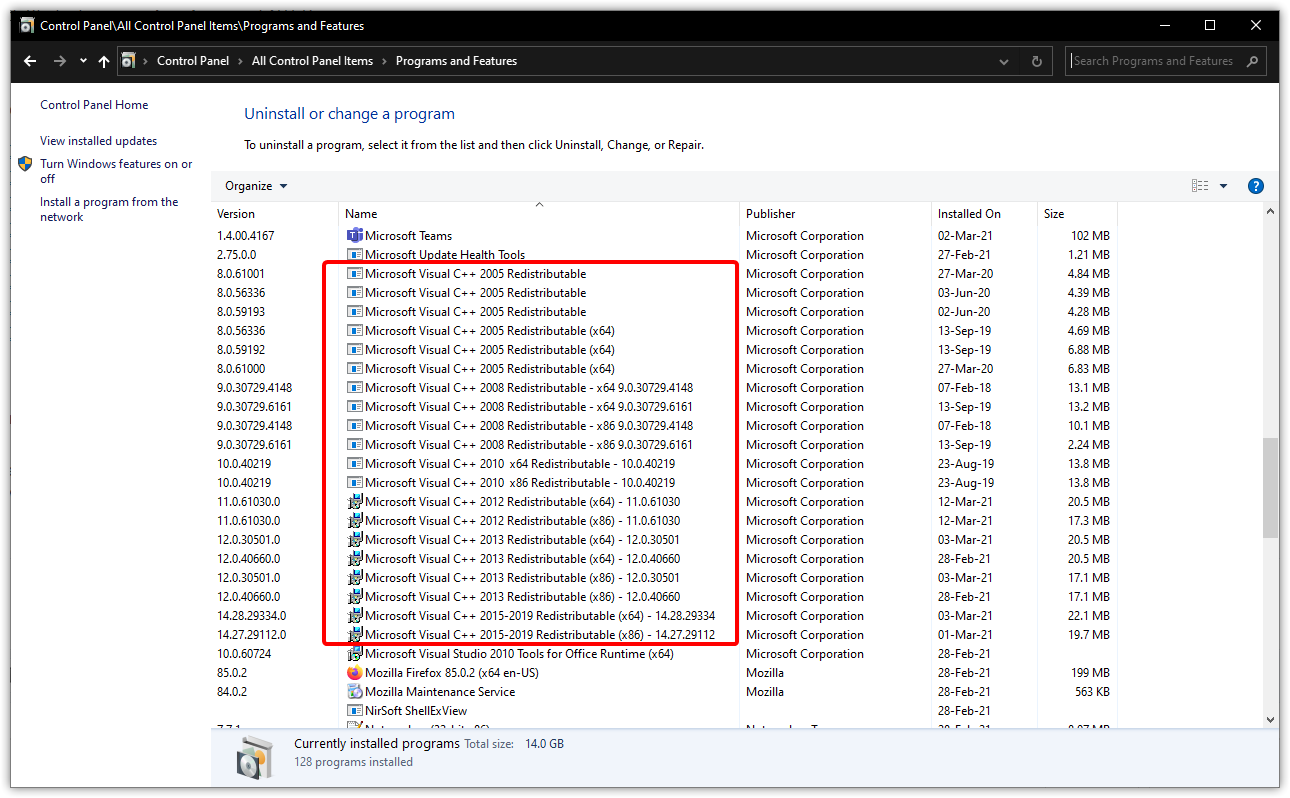
- Скачайте и установите последнюю версию распространяемого компонента Visual C++ с веб-сайта Microsoft.
Примечания
- Для каждой версии установите только последний выпуск.
- В 64-разрядных системах нужны как версии x86, так и x64. В 32-разрядных системах работают только версии x86.
Альтернативный способ удаления/повторной установки
Существует универсальный установщик, финансируемый сайтом MajorGeeks.com, который автоматически удалит и повторно установит все библиотеки Visual C++, а также обновит Visual C++ 2015 до новой версии 2017. Все продукты, использующие версию 2015, должны работать также с версией 2017.
Примечание. Сайт MajorGeeks.com не связан с Autodesk или Microsoft. Вы используете его на свой риск.
См. также:
- Переустановка библиотек среды выполнения Microsoft Visual C++ с помощью пакета установки программного обеспечения Autodesk
- Последние поддерживаемые версии Visual C++ для скачивания (статья службы поддержки Microsoft)
- Удаление и повторная установка Microsoft .NET Framework
Программы
Все классические программы
Изрыла весь Интернет вдоль и поперек, ничего подобного не нашла.
У меня Виндовс 10, 1903
Не могу удалить Visual C++ 2017, пробовала и через Установку и удаление программ, и через Программы и компоненты, даже психанула и стала искать в папках на диске С (безуспешно пока что). Если пытаться удалить через Установку и удаление/Программы и компоненты, то, когда заканчивается инициализация, появляется надпись «Установка успешно завершена».
Удаляю для того, чтобы переустановить по новой, ибо у меня нет Visual C++ 2015, а он при установке выдает ошибку 0x80070666, установлена другая версия. Нагуглила, что если снести 2017, то 2015 установится. Вот и пыхчу.
Утилиту от мелкомягких для решения проблем с установкой/удалением применяла. Не помогло.
СКлинер пробовала. Не помогло.
Изначально о проблеме узнала, пытаясь решить другую. При установке некоторых программ, обычно связанных с обработкой кода или рендером, выдает ошибку, гласящую, что нет файла vc_runtimeminimum_x86.msi. Эту проблему пока тоже не решила, если есть рекомендации, буду признательна.
-
Вопрос заданболее трёх лет назад
-
2309 просмотров
Привет, друзья. В этой статье будем говорить о том, как переустановить Microsoft Visual C++. Microsoft Visual C++ — это пакет компонентов среды выполнения библиотек Visual C++, он нужен для запуска в среде Windows программ и игр, разработанных на языке программирования C++. Microsoft Visual C++ предустановлен в актуальных версиях Windows 7, 8.1 и 10 (если мы говорим об чистых дистрибутивах операционных систем). Но этот пакет, в отличие от других компонентов Windows, обеспечивающих работу программ и игр, не является интегрированным в систему. Он как обычная программа удаляется из Windows путём деинсталляции и может быть установлен по новой. А в его удалении и установке по новой может стать необходимость при возникновении проблем в запуске и работе программ и игр. Давайте же посмотрим, как переустанавливается Microsoft Visual C++.
Как переустановить Microsoft Visual C++ в Windows
Итак, друзья, пакет значимых для работы некоторых сторонних программ и игр компонентов Microsoft Visual C++. Если в результате сбоев работы Windows, нашего пользовательского вмешательства, проникновения на компьютер вредоносного ПО файлы этого пакета уничтожатся или повредятся, Microsoft Visual C++ будет работать некорректно или вообще не будет работать. И, соответственно, спровоцирует проблемы в работе программ и игр, которым нужны компоненты пакета. Если у вас эти проблемы уже имеют место быть, просто переустановите Microsoft Visual C++. Для этого нужно удалить пакет как обычную программу и установить по новой. Удалять лучше не системным функционалом Windows, а с помощью программы-деинсталлятора с функцией зачистки остатков. В нашем случае это программа Geek Uninstaller. Запускаем и с её помощью деинсталлируем Microsoft Visual C++, значимый в перечне программ как Microsoft Visual C++ 2015-2019 Redistributable, и значимый дважды с дописками (x64) и (x86). Т.е. для 32-х и 64-битной разрядности.
Далее идём на сайт Microsoft
. И качаем установщики Microsoft Visual C++ 32-х и 64-битной разрядности. Важно: друзья, вне зависимости от разрядности используемой вами Windows устанавливать Microsoft Visual C++ нужно и для 32-х, и для 64-битной разрядности. Программы и игры могут использовать оба выпуска пакета.
Устанавливаем оба выпуска пакета как обычные программы.
И перезагружаем компьютер. На этом всё.